epic如何改变下载路径?游戏下载改变存储路径的方法
2025-04-25
在Epic平台下载游戏时,合理设置下载路径至关重要。默认情况下,Epic可能将游戏下载至系统盘,若系统盘空间有限,不仅可能导致磁盘空间不足影响系统性能,还会让游戏下载与安装过程变得缓慢。而通过更改下载路径,将游戏存储至空间充裕的磁盘分区,能有效避免这些问题。下面就来给大家分享Epic改变一下下载路径的方法。
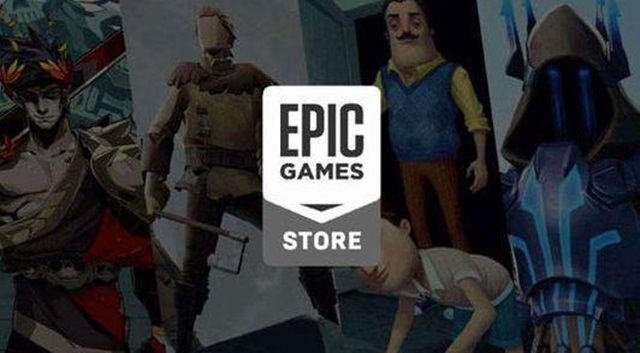
1、网络优化
因为Epic的服务器没有在国内,由于网络状况复杂,可能会出现Epic卡蓝条、进不去、打不开等问题。建议使用迅游加速器对“Epic”加速,优化网络连接,流畅登录。在迅游加速器客户端点击“口令兑换”,输入“迅游好用”领取免费加速时长。另外迅游还有大学生优惠活动,在客户端点击对应的入口即可查看。
2、打开 Epic Games 客户端
在桌面找到Epic Games客户端图标,双击打开。输入注册时使用的账号和密码,登录到客户端界面。
3、进入设置界面
在客户端界面的左下角,找到并点击齿轮形状的 “设置” 按钮,进入设置页面 。
4、更改下载路径
方法一:在设置中直接更改
- 在设置页面左侧找到 “下载” 选项并点击,之后在右侧界面中,找到 “下载位置” 这一项,默认显示的是当前的下载路径。点击路径旁边的下拉菜单,选择 “其他文件夹” 。
- 此时会弹出文件浏览器窗口,在窗口中浏览并选择自己想要将 Epic Games 游戏下载到的新路径,例如在 D 盘创建了一个专门用于存储游戏文件的文件夹 “D:EpicGamesLibrary” ,选中该文件夹后点击 “选择文件夹” 。选择完毕后,Epic Games 客户端后续下载的游戏都将保存到这个新路径下 。
方法二:通过安装新游戏更改
- 如果想通过安装新游戏的方式更改下载路径,可以在客户端界面左侧点击 “游戏库” 选项 。在游戏库中找到一款尚未安装的游戏,点击其下方的 “安装” 按钮 。
- 弹出的安装界面会显示游戏的下载路径和安装文件夹,默认路径一般为之前设置的路径或系统默认路径。点击路径旁边的 “浏览” 按钮,在弹出的文件浏览器窗口中,选择自己希望设置为新下载路径的文件夹,同样建议选择空间充足且为英文名称的文件夹,选择好后点击 “安装” 按钮 。此时,新设置的路径将成为后续安装游戏的默认下载路径 。
以上就是epic如何改变下载路径?游戏下载改变存储路径的方法。
迅游加速器免费支持Epic商店注册登录加速,也支持Epic游戏下载更新加速,迅游采用的第五代网游加速技术能更有效地为Epic玩家解决游戏下载速度慢、卡顿、掉线、延时高、登录难等问题,助力流畅游玩游戏!
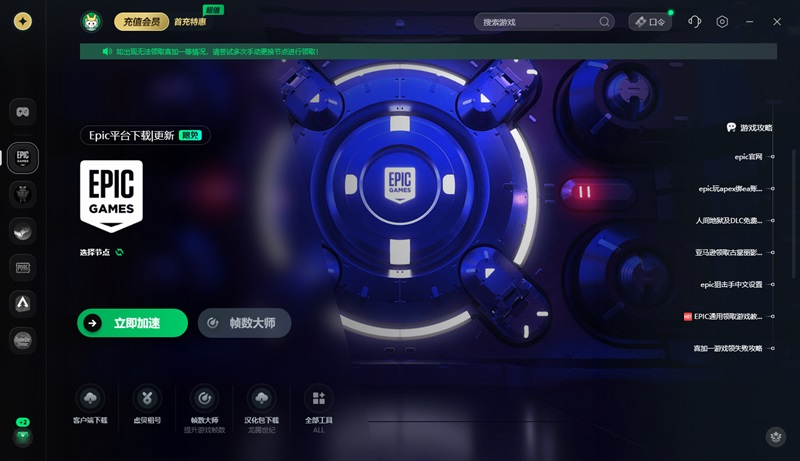
上一篇:没有了
下一篇:没有了